بالنسبة للعديد من المستخدمين شاشة البدء في نظام التشغيل windows 10 يمكن أن يكون الأمر مزعجًا للغاية، خاصة إذا كنا ندخل ونخرج من نظام التشغيل بشكل متكرر. المعروف أيضا باسم شاشة القفل windows 10، تقدم لنا هذه الصورة بعض المعلومات ولكن كقاعدة عامة في النهاية تصبح مصدر إزعاج فقط وحصريًا، لذلك سنواصل شرح كيفية إزالتها تمامًا.
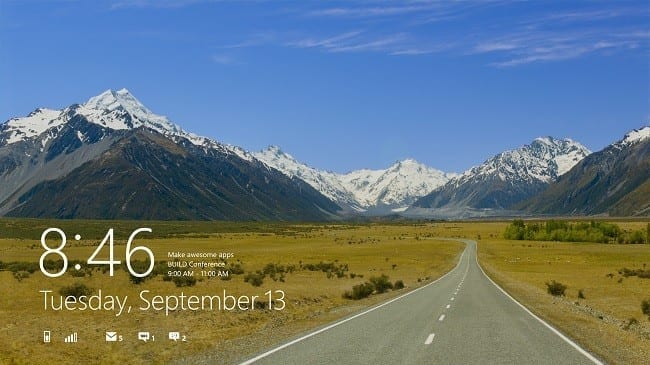
قم بالوصول إلى محرر التسجيل الخاص بنظام التشغيل Windows 10
نتصور أنك استخدمت في أكثر من مناسبة محرر التسجيل ويندوز 10، ولكن إذا كنت جديدًا في هذا الأمر، فسنشرح لك كيفية المتابعة.
أولا سنقوم بالضغط على مجموعة المفاتيح: مفتاح Windows + R. والتي ستلاحظ من خلالها أنه في الجزء السفلي الأيسر من الشاشة تظهر نافذة صغيرة بها مربع يمكننا الكتابة فيه.
نكتب "رجديت"(بدون علامتي الاقتباس) وهذا سيتيح لنا الوصول إلى محرر التسجيل ويندوز 10، مكان يتعين علينا أن نتحرك فيه دون تسرع وقبل كل شيء معرفة ما نقوم به، وإلا فإن نفس الشيء الذي يمكن أن يساعدنا في حل العديد من المشكلات يمكن أن يصبح أيضًا أسوأ كابوس لنا.
خطوات إزالة شاشة البدء لنظام التشغيل Windows 10
حسنا، ما يتعين علينا القيام به هو الذهاب إلى HKEY_LOCAL_MACHINE\SOFTWARE\Policies\Microsoft\Windows وسنواصل إنشاء مفتاح جديد. الشيء الوحيد الذي يتعين علينا القيام به هو الانتقال إلى الجزء الموجود على اليمين وسنقوم بالنقر بزر الفأرة الأيمن ثم على المفتاح الجديد.
سيتعين علينا كتابة اسم سيكون تخصيصًا وبمجرد إدخاله سنقوم بإنشاء ملف قيمة DWORD جديدة 32 بت بالاسم NoLockScreen وسنقوم باختيار القاعدة السداسية العشرية. أما بالنسبة للقيمة التي يجب علينا إدخالها فيمكننا إضافة 0 لتبقى شاشة بدء تشغيل Windows 10 مفعلة، أو على العكس سنضيف 1 لإلغاء تنشيطها.
بفضل هذا، يمكنك أن ترى أنه سيكون لديك إمكانية تنشيط وإلغاء تنشيط هذه الشاشة حسب رغبتك، بحيث يمكنك عكس العملية بأكملها بمجرد تعديل هذا الرقم البسيط.
نأمل أن تكون قد حققت هذا النظام إزالة شاشة البداية من ويندوز 10 ومن الآن فصاعدًا لن تضطر إلى تحمل هذه الصورة المزعجة في كل مرة تقوم فيها بتسجيل الدخول إلى Windows 10.
طالبة هندسة صناعية ومحبة للكتابة والتكنولوجيا ، شاركت لعدة سنوات في صفحات مختلفة بهدف إطلاع نفسي دائمًا على أحدث الاتجاهات والمساهمة بحبتي الرملية في شبكة النشر الهائلة هذه التي نعرفها باسم الإنترنت.





